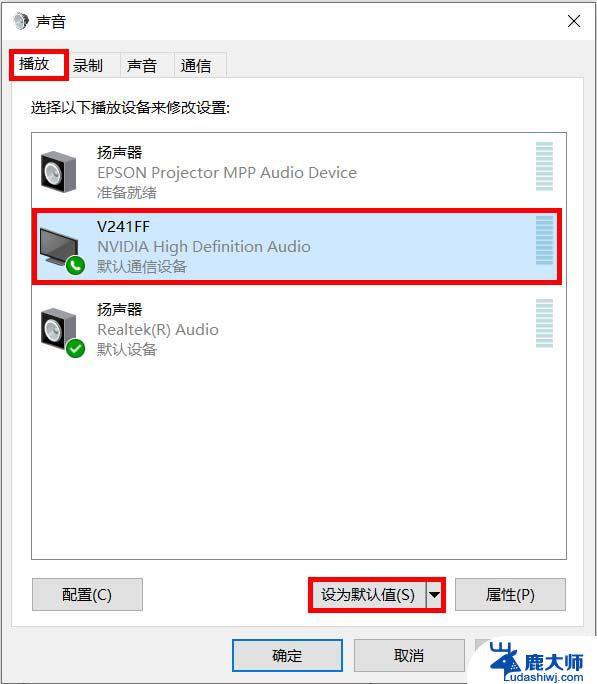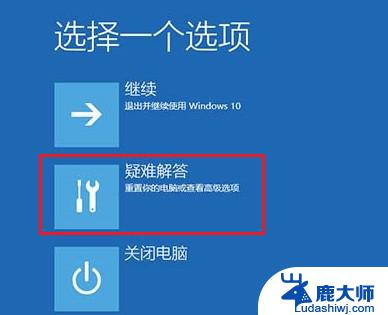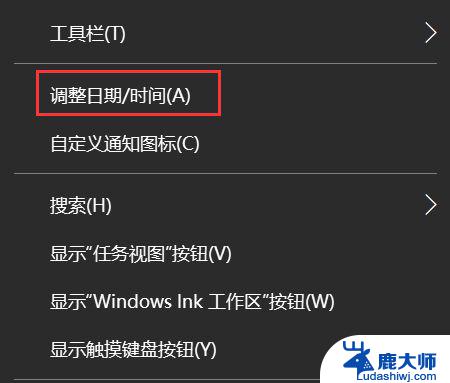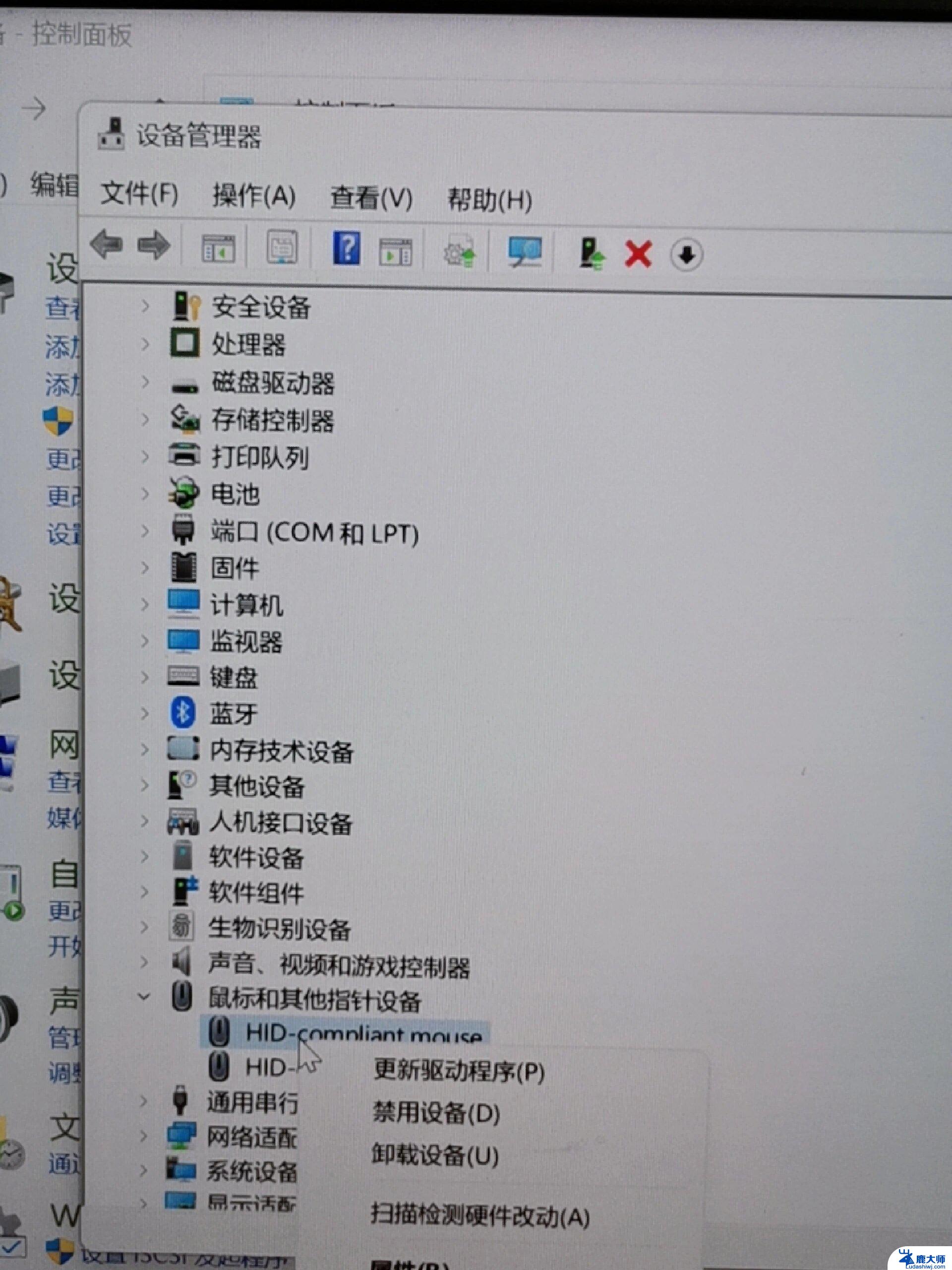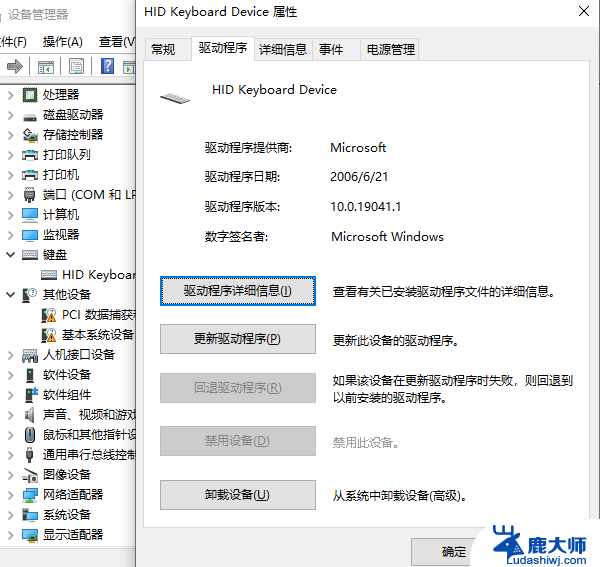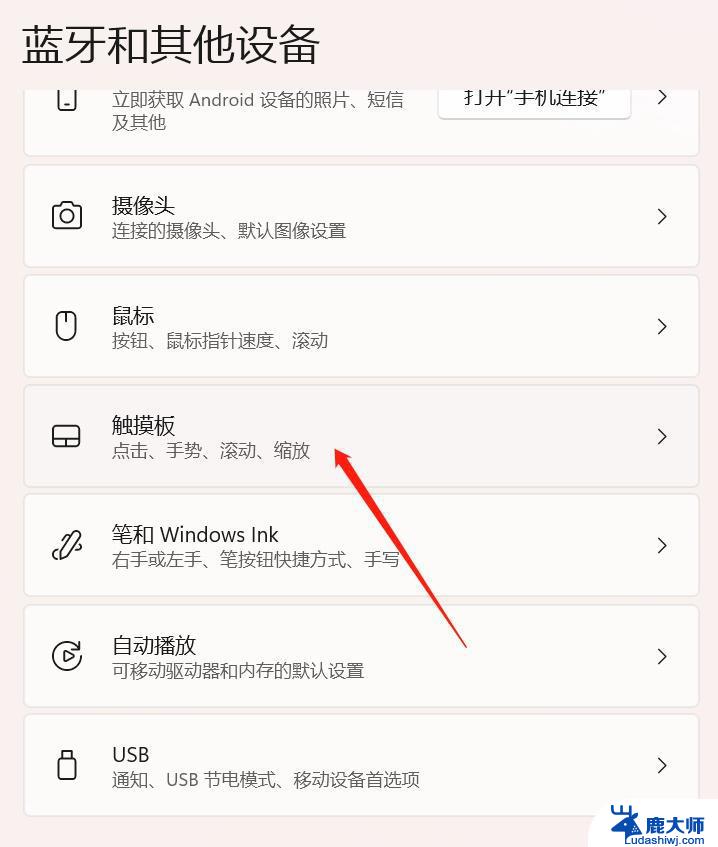笔记本外接显示器 win11如何设置 Win11笔记本外接显示器设置步骤
更新时间:2024-11-05 12:42:51作者:xtyang
在如今数字化生活中,笔记本外接显示器已经成为很多人办公和娱乐的重要设备,而随着Windows 11系统的推出,许多用户也在如何更好地设置自己的笔记本外接显示器。在Win11系统下,设置笔记本外接显示器需要经过一系列步骤,包括调整分辨率、设置显示模式等。下面就让我们一起来看看Win11笔记本外接显示器的设置步骤吧。
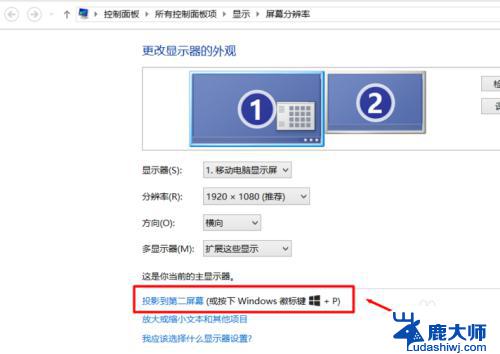
1. 首先,按键盘上的 Win 键,或点击底部 任务栏 上的开始图标。
2. 然后在所有应用下,找到并点击设置。
3. 系统设置下,找到并点击显示(显示器、亮度、夜间模式、显示描述)。
4. 再点击展开其中的多显示器设置(选择显示器的呈现模式)。
5. 最后,点击下方检测其他显示器旁边的检测即可。
以上就是笔记本外接显示器 win11如何设置的全部内容,如果有遇到这种情况,那么你就可以根据小编的操作来进行解决,非常的简单快速,一步到位。